Google Forms et Docs : créer un questionnaire imprimable personnalisé
Google Forms est un formidable générateur de formulaires et de quiz interactifs, qui permet de créer des évaluations notées en mode questionnaire, avec plusieurs types de questions, ou encore créer des formulaires, créer un sondage, […]
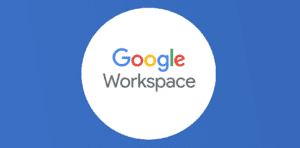
Ce que vous allez découvrir
- La démarche
- Le script
- Lancez le script
Google Forms et Docs : créer un questionnaire imprimable personnalisé

Google Forms est un formidable générateur de formulaires et de quiz interactifs, qui permet de créer des évaluations notées en mode questionnaire, avec plusieurs types de questions, ou encore créer des formulaires, créer un sondage, etc. Une enseignante a demandé sur le groupe Facebook comment récupérer ses questions pour créer un formulaire ou une évaluation sur papier, afin de faire travailler les élèves sur feuille et non sur écran, car n’oublions pas que l’écriture manuelle fait (pour l’instant) encore partie des compétences à acquérir à l’école.
Il est possible de générer une version papier en imprimant le formulaire, vous obtiendrez un PDF efficace mais pas très sexy et surtout difficilement adaptable à vos besoins graphiques et aux répondants.
Cet article a pour but de vous proposer une solution rapide à mettre en place pour générer un document Google Docs complètement modifiable à partir d’un formulaire Google Forms. Voici encore un autre moyen de collaborer entre les différents outils de la suite bureautique Google Workspace !
Questionnaire créé sous Google Forms :
Plusieurs questions à choix multiples.
Version imprimable sur Google Docs :
Un exemple de questionnaire.
La démarche
Créez avec Google Docs le document modèle de vos évaluations.
Placez les éléments immuables de vos évaluations, par exemple, les champs à remplir à la main par vos élèves pour indiquer leur nom et leur prénom

Veuillez créer un compte pour lire la suite de cette ressource
L’accès à cette ressource se fait gratuitement en créant un compte Numerifan. Les abonnements payants donnent également accès aux cours gratuits.

Cet article est réservé aux abonnés. Pourquoi ?
Fournir tout ce contenu nous demande beaucoup de temps, des ressources et une veille permanente. Accédez à ce contenu en rejoignant notre super communauté, pour tous nous remercier 💪
Besoin d'un peu plus d'aide sur Google Forms ?
Des formateurs sont disponibles toute l'année pour vous accompagner et optimiser votre utilisation de Google Forms, que ce soit pour votre entreprise ou pour vos besoins personnels !
Découvrir nos formations Google Forms
- Articles connexes
- Plus de l'auteur

 Sheets
Sheets  Agenda
Agenda  Forms
Forms  Apps Script
Apps Script  Gmail
Gmail  Chat
Chat  Meet
Meet  Contacts
Contacts  Chrome
Chrome  Sites
Sites  Looker Studio
Looker Studio  Slides
Slides  Docs
Docs  Drive
Drive  AppSheet
AppSheet  Admin Workspace
Admin Workspace 
 Android
Android  Chromebook
Chromebook  Equipements Google
Equipements Google  Google Cloud Platform
Google Cloud Platform  Google Photos
Google Photos  Maps
Maps  Youtube
Youtube 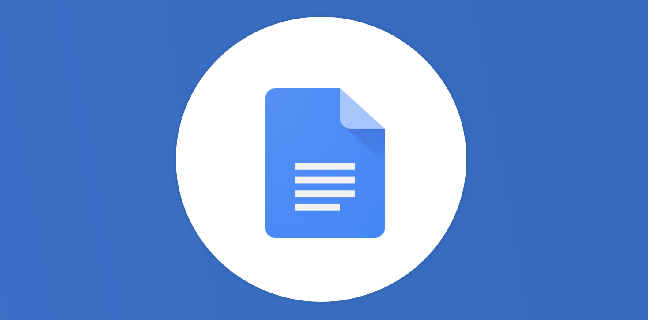
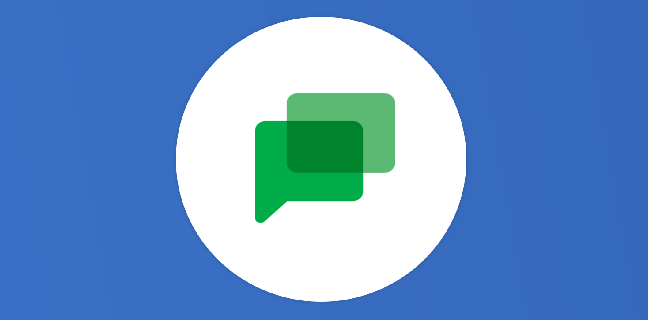
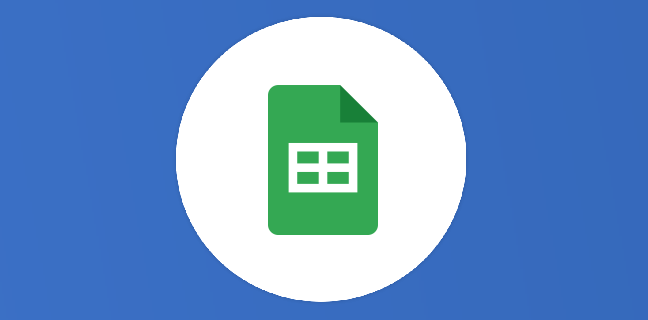
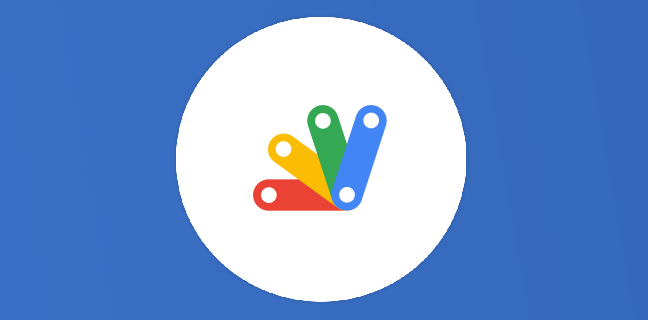
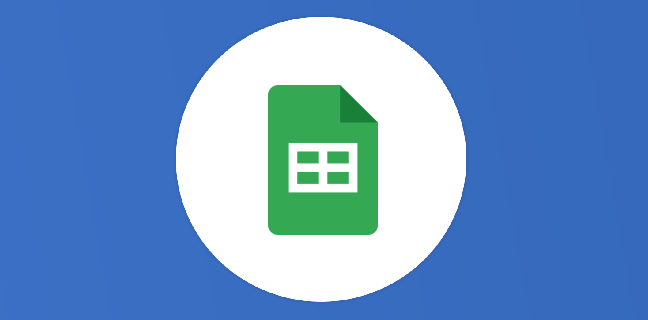
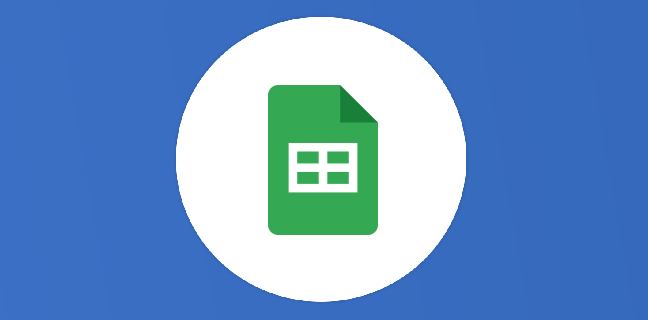

1
Note du cours
(0)
(0)
(0)
(0)
(1)
Bonjour,
Merci beaucoup pour ce script fort judicieux. Cependant, il ne répond pas à mon problème.
Y-a-t-il un moyen d’intégrer les champs de formulaires dans un google document (Gdoc = .gdoc) pour récupérer leur réponse dans Gsheet ?
Google Form ne permet pas de mise en page suffisamment évoluée pour les examens que je pose à mes étudiants, pas de possibilité de tableau avec case à remplir avec du texte ou des nombres, intégration des images réduite au strict minimum, etc.
Le fil de discussion où la demande avait été faite à google a été fermé (et disparu des recherches de Google).
Bonjour Patrick,
c’est vrai que Forms est assez limité en matière de type de questions, pour l’instant en natif rien n’est possible avec Docs pour récupérer des informations. Il faudrait créer un module complémentaire, mais complexe à mon avis car la manipulation et donc récupération d’informations dans un document est trés fragile.
Bonne continuation !
Bonjour,
le script se passe bien, les ID ont bien été copiés / collés. La nouvelle fonction est créée dans le menu Numericoach mais ensuite « Exception: Une erreur inattendue s’est produite lors de l’application de la méthode ou de la propriété getFileById sur l’objet DriveApp ».
Les ID dossier et docs sont vérifiés et OK.
Que faire ? Merci.
Bonjour Denis,
Merci pour ton message,
L’erreur est inhabituelle. Es-tu sur d’avoir copié l’ID du modele en entier, entre les « » dans les lignes suivantes
const docsModeleId = « COPIER_ICI_L_ID_DE_VOTRE_MODELE_DOCS »;
const folderID = « COPIER_ICI_L_ID_DE_VOTRE_DOSSIER »;
parfois il peut y avoir des erreurs « temporaires » d’accès au service également…
Désolé je ne peux pas beaucoup aider.
Bien vu, l’ID du modèle doit s’arrêter avant /#edit. Donc c’est débloqué mais j’ai une autre question : J’ai envoyé plusieurs réponses au questionnaire, pourtant je n’ai qu’un document en sortie de l’exécution de la fonction, ce qui est logique puisqu’il correspond à l’ID dans le code . Y aurait-il un moyen de générer autant de docs que de réponses ?
Bonjour, j’ai bien collé les deux ID mais malheureusement aucun google doc n’est généré …